10 - Exemplo - Despertador
Página 1 de 1
 10 - Exemplo - Despertador
10 - Exemplo - Despertador
EXEMPLO – RELÓGIO DESPERTADOR
Este projeto contém um componente não visível – o TTimer. Este componente gera o evento OnTimer a intervalos regulares determinados em sua propriedade Interval. Esta propriedade esta expressa em milissegundos, ou seja, para que o evento OnTimer ocorra a cada segundo: Interval:=1000. Se o Interval:=0 o Timer estará desativado.
Devemos ter cuidado na programação do Timer, porque mesmo ele sendo capaz de gerar um evento a cada milissegundo, o procedimento que trata o evento pode demorar mais do que o valor de Interval, ocorrendo perda de algumas execuções do procedimento ligado a ele, ou se Interval for muito pequeno pode ocorrer travamento do programa.
1)Crie uma pasta chamada Despertador.
2)Inicie um novo projeto no Delphi.
3)Insira 3 Label conforme a figura:

4)Mude as propriedades da Label1:

5)A propriedade Caption dos Label1 e Label2 deverá estar em branco. No Label1, será apresentada a hora do sistema, e em Label2 a data atual:


6)Adicione o componente RadioGroup:

O componente RadioGroup permite construir um grupo de botões de opção, utilizamos estes botões quando precisamos selecionar opções mutuamente excludentes. Só poderá haver um botão de opção selecionado por vez, em cada grupo ou no formulário caso o botão esteja fora de algum grupo.
7)As opções de escolhas do RadioGroup estão na propriedade Items. Quando selecionamos esta propriedade, a janela String list editor é mostrada, nela editamos os botões de opção do grupo. Entre com as duas opções, como mostrado a seguir:


8)Troque a propriedade Name para Controle:
9)Adicione o componente Timer da guia System:


10)Adicione um Edit abaixo da Label3

12)Troque a Caption da Label3 para Despertar (hh:mm:ss) e apague a propriedade Text do Edit1:

13)O formulário deve ter a seguinte aparência:

Salve o projeto na pasta criada no início.
Feito o formulário, vamos digitar o código para os eventos associados.
14)Declare primeiro as variáveis Ligado e Tecla. Ligado indicará qual o botão de opção está selecionado, e Tecla armazenará um caractere digitado no teclado. Tecle F12 e procure a sessão “implementation“, após isso insira os códigos:

15)Quando o formulário for criado, o botão Desligado será selecionado através da linha “RadioGroup1.ItemIndex:=0”. A propriedade ItemIndex, indica qual o botão do grupo está selecionado.
Colocaremos a data do sistema em Label2 usando a função FormatDateTime.
Dê dois cliques no evento OnCreate do Form1:

Irá aparecer o procedimento:

Insira os seguintes códigos:
16)A propriedade ItemIndex do Controle será igual a 1 se o botão Ligado for selecionado, e igual a 0, caso Desligado esteja selecionado.
Dê 2 cliques no evento OnClick do controle para acessar o procedimento:

Insira os seguintes códigos:

17)Quando o usuário digita algo em um Edit, ocorre o evento KeyPress. No procedimento a seguir, é realizada uma validação dos caracteres para definir a hora de acionamento do despertador. Caso não seja um caractere válido, é soado um alarme e este caractere é excluído do Edit.
Dê 2 cliques no evento OnKeyPress do Edit1 para acessar o procedimeto:


Insira os seguintes códigos:

18)Quando o evento Timer ocorrer (no caso a cada segundo – Interval:=1000), será feita uma verificação do conteúdo do Edit1 e se o alarme está ligado ou não. O timer também atualiza a hora mostrada no Label1. Se a hora no Edit1 for menor ou igual a hora do sistema e a variável Ligado for verdadeira, o Beep soará.
Localize o último End. no código do programa e digite (antes do End.) o seguinte procedimento:

Segue a tela final do Despertador:

Este projeto contém um componente não visível – o TTimer. Este componente gera o evento OnTimer a intervalos regulares determinados em sua propriedade Interval. Esta propriedade esta expressa em milissegundos, ou seja, para que o evento OnTimer ocorra a cada segundo: Interval:=1000. Se o Interval:=0 o Timer estará desativado.
Devemos ter cuidado na programação do Timer, porque mesmo ele sendo capaz de gerar um evento a cada milissegundo, o procedimento que trata o evento pode demorar mais do que o valor de Interval, ocorrendo perda de algumas execuções do procedimento ligado a ele, ou se Interval for muito pequeno pode ocorrer travamento do programa.
1)Crie uma pasta chamada Despertador.
2)Inicie um novo projeto no Delphi.
3)Insira 3 Label conforme a figura:

4)Mude as propriedades da Label1:

5)A propriedade Caption dos Label1 e Label2 deverá estar em branco. No Label1, será apresentada a hora do sistema, e em Label2 a data atual:


6)Adicione o componente RadioGroup:

O componente RadioGroup permite construir um grupo de botões de opção, utilizamos estes botões quando precisamos selecionar opções mutuamente excludentes. Só poderá haver um botão de opção selecionado por vez, em cada grupo ou no formulário caso o botão esteja fora de algum grupo.
7)As opções de escolhas do RadioGroup estão na propriedade Items. Quando selecionamos esta propriedade, a janela String list editor é mostrada, nela editamos os botões de opção do grupo. Entre com as duas opções, como mostrado a seguir:


8)Troque a propriedade Name para Controle:
9)Adicione o componente Timer da guia System:


10)Adicione um Edit abaixo da Label3

12)Troque a Caption da Label3 para Despertar (hh:mm:ss) e apague a propriedade Text do Edit1:

13)O formulário deve ter a seguinte aparência:

Salve o projeto na pasta criada no início.
Feito o formulário, vamos digitar o código para os eventos associados.
14)Declare primeiro as variáveis Ligado e Tecla. Ligado indicará qual o botão de opção está selecionado, e Tecla armazenará um caractere digitado no teclado. Tecle F12 e procure a sessão “implementation“, após isso insira os códigos:

15)Quando o formulário for criado, o botão Desligado será selecionado através da linha “RadioGroup1.ItemIndex:=0”. A propriedade ItemIndex, indica qual o botão do grupo está selecionado.
Colocaremos a data do sistema em Label2 usando a função FormatDateTime.
Dê dois cliques no evento OnCreate do Form1:

Irá aparecer o procedimento:

Insira os seguintes códigos:
16)A propriedade ItemIndex do Controle será igual a 1 se o botão Ligado for selecionado, e igual a 0, caso Desligado esteja selecionado.
Dê 2 cliques no evento OnClick do controle para acessar o procedimento:

Insira os seguintes códigos:

17)Quando o usuário digita algo em um Edit, ocorre o evento KeyPress. No procedimento a seguir, é realizada uma validação dos caracteres para definir a hora de acionamento do despertador. Caso não seja um caractere válido, é soado um alarme e este caractere é excluído do Edit.
Dê 2 cliques no evento OnKeyPress do Edit1 para acessar o procedimeto:


Insira os seguintes códigos:

18)Quando o evento Timer ocorrer (no caso a cada segundo – Interval:=1000), será feita uma verificação do conteúdo do Edit1 e se o alarme está ligado ou não. O timer também atualiza a hora mostrada no Label1. Se a hora no Edit1 for menor ou igual a hora do sistema e a variável Ligado for verdadeira, o Beep soará.
Localize o último End. no código do programa e digite (antes do End.) o seguinte procedimento:

Segue a tela final do Despertador:


JEAN- Mensagens : 87
Data de inscrição : 31/08/2010
 Tópicos semelhantes
Tópicos semelhantes» 5-Exemplo
» 7-Exemplo - Calculadora
» 8-Exemplo - Bloco de Notas (1)
» 9-Exemplo - Bloco de Notas (2)
» 7-Exemplo - Calculadora
» 8-Exemplo - Bloco de Notas (1)
» 9-Exemplo - Bloco de Notas (2)
Página 1 de 1
Permissões neste sub-fórum
Não podes responder a tópicos|
|
|
